جلوگیری از پخش خودکار ویدئوها در مرورگر

شاید برای شما نیز مانند خیلی از کاربران دیگر این پرسش مطرح شده باشد که وقتی سایتی را باز میکنیم تا برای مثال مقالهای را بخوانیم، چگونه میتوانیم پخش خودکار ویدئوها را متوقف کنیم؟ این پرسش بخصوص با وضعیت فعلی اینترنت ذهن کاربران بیشتری را درگیر کرده، زیرا حجم اینترنتی که ویدئو مصرف میکند به اندازهای است که شاید سرعت دیگر امور اینترنتی شما را پایین بیاورد.
برای حل این مشکل باید بدانید بیشتر این ویدئوها در Shockwave Flash اجرا میشوند، بنابراین باید روی این فناوری تمرکز کنیم. راهکاری که در ادامه به آن میپردازیم بلاک کردن کامل فلش نیست، بلکه تنها با مجوز کار کردن آن است. چگونگی انجام این کار در مرورگرهای معمول کروم، فایرفاکس و اینترنت اکسپلورر به شرح زیر است:
مرورگر کروم
1 ـ آیکون منو را در گوشه سمت راست بالا کلیک کرده و Settings را انتخاب کنید.
2 ـ با باز شدن صفحه بعدی به پایین بروید و لینک Show advanced settings را کلیک کنید.
3 ـ اگر باز هم کمی پایین بروید، میتوانید بخش Privacy را مشاهده کنید. روی دکمه Content settings کلیک کنید.
4 ـ در پنجره محتوا به بخش Plug-ins رفته و Click to play را انتخاب کرده و سپس دکمه Done را در گوشه سمت پایین کلیک کنید.
از این به بعد پنجره فلش را مانند باکس خاکستری رنگی با آیکونی شبیه یک قطعه پازل در وسط میبینید. اگر هم بخواهید ویدئویی را مشاهده کنید، روی باکس کلیک کرده تا ویدئو پخش شود.
مرورگر فایرفاکس
1 ـ با فشردن کنترل ال به نوار آدرس بروید و در نوار یو آر ال (آدرس بار)about:addons را تایپ کنید، صفحهای ظاهر خواهد شد.
2 ـ در سمت چپ صفحه روی Plugins کلیک کنید.
3 ـ در فهرست پلاگینها Shockwave Flash را پیدا کنید.
4 ـ در منوی سمت راست و روبهروی Shockwave Flash گزینه Ask to Activate را انتخاب کنید.
وقتی صفحهای را با ویدئو فلش مشاهده کنید، پنجره ویدئو دوباره باکس خواهد شد، اما این بار با لوگوی Flash ادوب در وسط. با کلیک روی نوار خاکستری در بالای پنجره گزینههایی برای ادامه بلاک کردن یا اجازه پخش فلش داده میشود. با کلیک روی آن، گزینههای Allow Now یا Allow and Remember در اختیار شما قرار خواهد گرفت. اگر بخواهید فقط یک بار اجازه پخش ویدئو را بدهید، بهتر است Allow Now را انتخاب کنید.
مرورگر اینترنت اکسپلورر
1 ـ از منوی آدرس در بالای صفحه، Tools»Manage add-ons را انتخاب کنید.
2 ـ وارد پنجره Manage Add-ons خواهید شد. چک کنید Toolbars و Extensions در سمت چپ انتخاب شده باشند. سپس صبر کنید تا فهرست مورد نظر ظاهر شود.
3 ـ Shockwave Flash Object را که زیر Adobe یا بالای آن قرار گرفته پیدا کنید. اگر موفق به یافتن آن نشدید در سمت چپ پنجره Show را پیدا کرده و در پایین آن All add-ons را انتخاب کنید. بعد از این کار با ظاهر شدن Shockwave Flash Object دوبار روی آن کلیک کنید.
4 ـ با باز شدن More Information روی دکمه Remove all sites کلیک کنید و سپس پنجرهها را ببندید.
5 ـ پنجرههای فلش ممکن است ظاهر نشوند و یا خالی به نظر برسند. نواری که در انتهای پنجره میبینید، گزینههای allow Flash to play را ارائه خواهد داد. روی X در سمت راست کلیک کنید تا ویدئوهای ناخواسته بلاک شود.
آزاده ارشدی / کلیک (ضمیمه یکشنبه روزنامه جام جم)
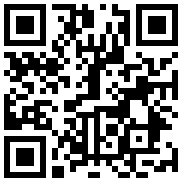
تازه ها



در یادداشتی اختصاصی برای جام جم آنلاین مطرح شد
جنبش مردمی سوریه

در یادداشتی اختصاصی برای جام جم آنلاین مطرح شد
زمان دیپلماسی برای حمایت از مقاومت


اصغر شرفی در گفتوگو با جام جم آنلاین:
دیگر در فوتبال کاری ندارم / با کوتولهها یکی نمیشوم

تینا چهارسوقی امین در گفتوگو با جام جم آنلاین:
چه زمانی باید نگران ادبیات نسل Z باشیم؟ / آشنایی با تفاوتهای زبانی نسل Z و نسل Y

















آقا فدایی داریید...